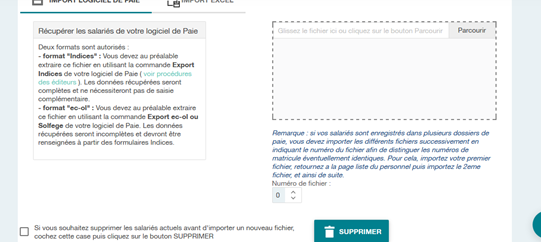2 types de fichier sont autorisés :
- Les fichiers normalisés, utilisés par les principaux éditeurs de logiciel de Paie de notre secteur d’activité. Une procédure d’extraction de certains logiciels de Paie sont disponibles en pièce jointe.
- Les fichiers Excel dont le modèle est téléchargeable.
L’import Excel #
Comme précisé sur la page, un modèle est proposé pour qu’Indices puisse reconnaitre les données dans le cas ou votre logiciel ne permettrait pas d’export de fichier compatible avec Isidoor .
À savoir pour remplir le fichier Excel :
- La colonne ETP doit contenir le pourcentage correspondant au temps de travail du salarié, en revanche, la somme des ETP par fonction (ETP1, ETP2, etc…) doivent être égales à 100 (% du temps de travail).
- Certaines cellules doivent être remplies à l’aide des menus déroulants prévus à cet effet, vous pourrez remarquer ces menus grâce à l’icône apparaissant à leur droite une fois la cellule sélectionnée.
Procédure de retraitement et de correction dans ISI Gestion #
Une fois les données intégrées, il est important de les retraiter partiellement, et de les vérifier.
D’une part, un mauvais paramétrage dans le logiciel de paie ou des situations de paie spécifiques peuvent perturber le contenu des statistiques.

Cliquer sur le crayon à gauche sur la ligne du salarié à modifier, et effectuer les modifications nécessaires.
Exemple : Retraitement pour détermination de l’effectif légal
La définition légale de l’effectif prend en compte tous les salariés en CDI, même absents, un salarié en congé sabbatique par exemple, alors qu’il n’aura pas de bulletin de paie.
A l’inverse, un salarié en CDD de remplacement est présent en paie, mais doit être décompté dans l’effectif légal.
Un retraitement manuel (prévu par l’application ISI RH) est donc à effectuer : aller sur la ligne du salarié et cocher le salarié dans la colonne « Salarié neutralisé », afin qu’il soit retiré des effectifs pour le calcul des statistiques.
Cas des chefs d’établissements
Les postes de chefs d’établissements doivent figurer en catégorie cadre. Il est nécessaire pour cela que soit bien mentionnée dans le logiciel de paie, en libellé « convention collective » une référence au Statut du chef d’établissement. Une absence de libellé entraine en principe la création d’une catégorie particulière de cadres, ce qui fausse les statistiques présentées.
On peut toujours corriger dans ISI GESTION, mais il est préférable de bien paramétrer le logiciel de paie, pour éviter d’avoir à refaire chaque année la même correction.
Salariés sans référence horaire
Certains salariés sont payés sans référence horaire, ce qui peut perturber l’établissement des statistiques liées à l’effectif ETP. Il est conseillé de créer une référence horaire « factice », sur la base du taux horaire qui aurait été le leur, si leur poste avait été classifié.
Valider les données sociales et clôturer #
Une fois vos vérifications terminées, changez l’état de votre saisie et cliquez sur Enregistrer
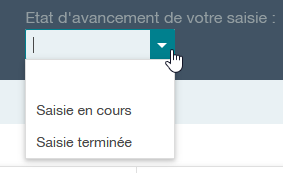
Comment réinitialiser les données salariés ? #
Si vous souhaitez réinitialiser les informations relatives aux salariés, aller sur l’écran Importer les données du logiciel de paie, supprimer les données importées en cochant la case SUPPRIMER en bas à gauche de cette fenêtre.
Supprimer, puis vérifier que les données aient bien été effacées. Ensuite, importer à nouveau les données.